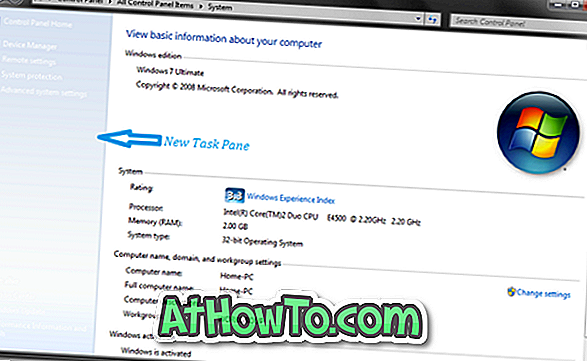Microsoft Edge ist eine der neuen Funktionen, die mit Windows 10 eingeführt wurden. Edge, ein neuer für Windows 10 entwickelter Webbrowser von Microsoft, ist keine umbenannte Version von Internet Explorer. Während das Edge-Browserlogo dem Internet Explorer sehr ähnlich ist, wurde Edge von Grund auf entwickelt und ist eigentlich mit Mozilla Firefox und Google Chrome vergleichbar.
Während Internet Explorer in Windows 10 beibehalten wurde, ist Microsoft Edge der neue Standardbrowser. Der Edge-Browser verfügt über eine Reihe neuer und einzigartiger Funktionen, um Ihr Web-Erlebnis noch besser zu machen. Die Möglichkeit, auf eine Webseite zu schreiben, ist eine der Funktionen, die Sie in anderen Webbrowsern nicht finden können. Mit dieser Funktion können Sie direkt auf Webseiten Notizen machen, schreiben und hervorheben.

Die Leseansicht, Leseliste, Hub und die enge Integration mit dem digitalen persönlichen Assistenten Cortana machen Edge zu einem funktionsreichen Webbrowser. Natürlich ist der Edge-Browser auch auf Touch-Geräten einfach zu bedienen.
Standardsuchmaschine in Edge
Mit den Standardeinstellungen ist Bing erwartungsgemäß die Standardsuchmaschine in Microsoft Edge und das Cortana-Suchfeld in der Taskleiste (siehe Aktivieren der Google-Suche in der Taskleisten-Suche). Obwohl Microsoft große Anstrengungen unternommen hat, um Bing besser zu machen, ist es immer noch nicht so gut wie Google.
Diejenigen von Ihnen, die Microsoft Edge als Standard-Webbrowser verwendet haben, möchten Google oder eine andere Suchmaschine als Standardsuchanbieter im Edge-Browser festlegen. Um die Standardsuchmaschine in Edge zu ändern, müssen Sie die folgenden Anweisungen ausführen.
HINWEIS: Nur Suchmaschinen, die OpenSearch unterstützen, können in Edge nicht als Standardsuchmaschine festgelegt werden. Für Neugierige unterstützt Google jetzt OpenSearch.
Ändern Sie die Standardsuchmaschine in Microsoft Edge
Schritt 1: Starten Sie den Microsoft Edge-Browser. Klicken Sie auf die Schaltfläche Weitere Aktionen (…) und anschließend auf Einstellungen, um diese zu öffnen.

Schritt 2: Wechseln Sie im Bereich Einstellungen zur Registerkarte Erweitert im linken Bereich. Blättern Sie auf der Seite nach unten, um den Suchbereich für die Adressleiste anzuzeigen. Klicken Sie auf die Schaltfläche Suchanbieter ändern .

Schritt 3: Wählen Sie die Suchmaschine aus, die Sie als Standard festlegen möchten, und klicken Sie dann auf Als Standard festlegen.

WICHTIG: Laut Microsoft werden in der Liste nur Suchanbieter angezeigt, die den OpenSearch-Standard unterstützen.
Wir werden dieses Handbuch mit weiteren Informationen aktualisieren, sobald jede Suchmaschine OpenSearch unterstützt. Teilen Sie uns mit, ob es eine alternative Methode gibt, um die Standardsuchmaschine im Edge-Browser zu ändern.